Existuje oblíbenější technologický produkt než streamer Roku? Ať už je ten váš ve formě klíčenky nebo krabičky, přináší na váš televizor prakticky bezkonkurenční video dobroty:
A přesto by to mohlo být lepší. Ta klávesnice na obrazovce? Bleh. Výchozí motiv rozhraní? Je co zlepšovat. Níže jsem shrnul 13 způsobů, jak vylepšit práci s Roku, od uspořádání kanálů přes sledování filmů z iTunes až po přidání tlačítek pro ovládání TV na dálkový ovladač Roku.
- Používejte telefon jako klávesnici Roku
- Používejte telefon pro hlasové vyhledávání
- Streamování médií z telefonu nebo tabletu
- Proměňte dálkový ovladač Roku v univerzální dálkový ovladač
- Uspořádejte si své kanály
- Přeuspořádání kanálů v aplikaci Roku
- Výběr nového motivu
- Instalace spořiče obrazovky
- Pojmenujte své Roku
- Instalace soukromých kanálů
- Najít ztracený dálkový ovladač Roku
- Sledujte filmy z knihovny iTunes
- Poslouchejte v soukromí pomocí soukromého poslechu
Používejte telefon jako klávesnici Roku
Je něco otravnějšího než používat dálkový ovladač k ovládání klávesnice na obrazovce? Už jen přihlášení například k účtu Netflix může být pomalá a úmorná záležitost, nemluvě o vyhledávání herců nebo filmů.

Klepnutím sem vyvoláte klávesnici na obrazovce pro rychlejší a snadnější zadávání dat.
Snímek obrazovky: Rick Broida/CNET
Naštěstí existuje snadné řešení: Místo toho použijte telefon. Jak pravděpodobně víte, aplikace Roku (iOS | Android) mohou nahradit dálkový ovladač Roku, ale také poskytují klávesnici, která výrazně urychluje a usnadňuje zadávání dat.
Kdykoli se tedy na televizoru Roku ocitnete na klávesnici na obrazovce, ať už kvůli vyhledávání nebo přihlášení, stačí spustit aplikaci, klepnout na položku Remote a poté klepnout na ikonu klávesnice v dolní části obrazovky. Nyní můžete psát klepnutím! Nebo, power tip, klepněte na ikonu mikrofonu na klávesnici a „napište“ zadání pomocí hlasu. Když už jsme u toho…
Používejte telefon pro hlasové vyhledávání

Hlasové vyhledávání Roku je vzdáleno pouhé klepnutí na aplikaci.
Snímek obrazovky: Rick Broida/CNET
Víte, co je ještě rychlejší než klávesnice? Mluvené slovo. Pokud máte to štěstí a vlastníte současnou generaci Roku, možná jste objevili radosti hlasového vyhledávání, které můžete ovládat pomocí dálkového ovladače Roku.
Nevlastníte žádný z těchto modelů? Žádný problém: aplikace Roku nyní nabízí vlastní funkce hlasového vyhledávání. Takže místo toho, abyste vyťukávali například „Leonardo DiCaprio“ a hledali jeho dostupné filmy (a riskovali, že to napíšete špatně), můžete prostě klepnout na možnost Hledat, pak na Hlas a skutečně říct „Leonardo DiCaprio“.
Streamování médií z telefonu nebo tabletu
Chcete všem ukázat fotografie a videa, která jste pořídili na nedávné svatbě, promoci, fotbalovém zápase nebo v únikové místnosti pro zombie? Neshromažďujte je u svého relativně malého telefonu nebo tabletu, ale u televizoru. Aplikace Roku vám umožní přenášet fotografie, videa a hudbu z mobilního zařízení do streameru.
Stačí spustit aplikaci a klepnout na možnost Přehrát na Roku. Vyberte druh médií, která chcete streamovat, a poté konkrétní média. Presto! Sledování na velké obrazovce z malého zařízení.
Chcete jít ještě o krok dál? Můžete také zrcadlit svůj chytrý telefon nebo tablet na zařízení Roku.
Proměňte dálkový ovladač Roku v univerzální dálkový ovladač

Sideclick přidává k dálkovému ovladači Roku programovatelná tlačítka.
Sideclick
Design dálkových ovladačů Roku se mi opravdu líbí, zejména ty, které mají tlačítka zkratek například pro Netflix a Amazon. Co se mi nelíbí:
Naprogramovat dálkový ovladač Roku k ovládání televizoru nelze. Tento chytrý doplněk (s tím nejlepším názvem vůbec), který je k dispozici pro různé streamery (včetně Apple TV a Amazon Fire TV), se připevní na bok dálkového ovladače Roku a přidá řadu praktických programovatelných tlačítek: napájení, zvýšení/snížení hlasitosti, zvýšení/snížení kanálu, vstup a A/B (ta poslední jsou k dispozici pro libovolné funkce).
Startovací sada Sideclick pro Roku se prodává za 30 dolarů a dodává se se čtyřmi adaptéry, které se hodí pro většinu dálkových ovladačů Roku. Je to docela dobrá volba pro každého, koho už nebaví žonglovat s dálkovými ovladači.
Uspořádejte si své kanály
Čím více kanálů do knihovny Roku přidáte, tím větší zmatek v nich vznikne. Pokud věčně listujete všude možně, abyste našli hrstku kanálů, které navštěvujete nejčastěji, pravděpodobně jste si přáli nějaký způsob, jak je přeorganizovat.

Přeorganizovat kanály Roku je snadné – když víte, jak na to.
Snímek obrazovky: Rick Broida/CNET
Tento způsob: Najděte kanál, který chcete přesunout – řekněme HBO Now – a zvýrazněte ho dálkovým ovladačem. (Ve skutečnosti ho nevybírejte, jen na něj přesuňte kurzor, aby byl zvýrazněný.) Poté na dálkovém ovladači stiskněte tlačítko Option (vypadá jako hvězdička) a vyberte možnost Přesunout kanál. Nyní pomocí směrového ovladače přesuňte ikonu tam, kam chcete, a všímejte si, jak se ostatní posunují z cesty.
Jakmile najdete ideální místo, stisknutím tlačítka OK proces dokončete. Podle potřeby postup opakujte.
Přeuspořádání kanálů v aplikaci Roku
V nedávné aktualizaci aplikace Roku přibyla skvělá funkce: obrazovka Kanály, podobná té, kterou vidíte na televizoru. Umožňuje mnohem rychlejší přístup k oblíbeným kanálům.
Není však hned jasné, jak tyto kanály uspořádat. Je to proto, že to v aplikaci vlastně nemůžete udělat: Musíte se dostat do skutečného Roku v televizoru. Pak stačí postupovat podle pokynů uvedených výše v části Uspořádání kanálů. Nebo pokud chcete podrobnější informace, přečtěte si článek Jak uspořádat kanály v nové aplikaci Roku 4.0.
Výběr nového motivu
Nejste fanouškem výchozího motivu rozhraní Roku? To nevadí, ne každý má rád fialovou. Pokud se odvážíte do nabídky Nastavení a vyberete možnost Motivy, zobrazí se vám několik dalších možností.

Ještě lépe je vybrat možnost Získat další motivy, čímž se dostanete do kolekce motivů v obchodě Roku Channel Store. (Pokud chcete, můžete si je prohlédnout i online.) Najdete zde několik desítek dalších možností, od golfu přes Garfielda až po Star Trek. Bohužel tyto doplňky nejsou zdarma: <Jsou v rozmezí od 99 centů do 2,99 dolarů.
Instalace spořiče obrazovky
Nebaví vás, že logo Roku poskakuje, kdykoli váš streamer chvíli nečinně sedí? Proč si nevybrat nějaký zajímavější spořič obrazovky?
Stejně jako při výběru motivu můžete přejít do nabídky Nastavení a poté zvolit Spořič obrazovky, kde najdete několik dalších možností. (Pokud jste již vybrali jiné téma, možná se vám již zobrazí další možnosti spořiče obrazovky. Například Nebula nabízí místo poskakujícího loga Roku digitální hodiny.“
A opět můžete zamířit do obchodu Channel Store, kde najdete spoustu dalších spořičů obrazovky: akvária, animované krby, titulky z „The Onion“, dokonce i Nixie Clock. Několik z nich je zdarma, většina vás bude stát dolar nebo dva.
Pokud máte více než jedno zařízení Roku, má smysl přiřadit každému z nich jméno – už jen kvůli zjednodušení používání aplikace Roku. Je mnohem snazší přepínat například mezi „Ložnice Roku“ a „Obývací pokoj Roku“ než mezi „Roku 2“ a „Roku 3“.

Pokud budete chtít svá zařízení Rokus přejmenovat, budete muset navštívit webový portál.
Snímek obrazovky: Rick Broida/CNET
Zajímavé však je, že to nelze provést z aplikace. Místo toho se musíte přihlásit na my.roku.com a poté přejít na stránku Můj účet. Posuňte se o něco níže, abyste viděli seznam připojených zařízení, a pak klikněte na možnost Přejmenovat vedle zařízení, které chcete změnit. Nejste si jisti, které je které? Ve skutečnosti se můžete obrátit na aplikaci; klepnutím na Nastavení > Přepnout zařízení zobrazíte seznam připojených zařízení Rokus (a jejich praktické doprovodné obrázky) a pak vyhledejte sériové číslo. To porovnejte s tím, co vidíte na webovém portálu.
Instalace soukromých kanálů

Každý ví o Netflixu, Hulu a dalších hlavních kanálech Roku, ale vaše streamery podporují také přidávání soukromých kanálů.
Je to kód pro „dospělé“? Ano i ne. Ačkoli kanály pro dospělé pro Roku existují, můžete najít řadu možností vhodných pro rodiny na zdrojích jako Roku-Channels.com, RokuGuide.com, StreamFree.tv a RokuChannels.tv.
Jedna skvělá možnost:
Chcete-li jej přidat, přejděte v prohlížeči na stránku Můj účet Roku (jak je popsáno v předchozím tipu), klikněte na Přidat kanál a zadejte kód ROLLEM.
Kanál by se měl do vašeho zařízení Roku přidat automaticky během následujících 24 hodin, ale měli byste mít možnost si ho vynutit tak, že přejdete do obchodu s kanály na vašem zařízení Roku a poté odejdete zpět do hlavní nabídky.
Najít ztracený dálkový ovladač Roku

Jakkoli se mi design dálkového ovladače Roku líbí, problémem může být jeho velikost: o to snadněji se ztratí. Bermudský trojúhelník nemá na polštáře mého gauče co dělat.
Naštěstí, pokud vlastníte Roku 4 nebo Roku Ultra, existuje rychlý způsob, jak svůj ovladač najít. (Samozřejmě za předpokladu, že stále dokážete najít samotný Roku. Musí být někde poblíž televize.) Oba modely mají na horní straně tlačítko; po jeho stisknutí dálkový ovladač vydá zvuk.
Chcete se dozvědět, jak vybrat, jaký zvuk vydá? Podívejte se na Rychlé nalezení ztraceného dálkového ovladače Roku pomocí tohoto triku.
Sledujte filmy z knihovny iTunes
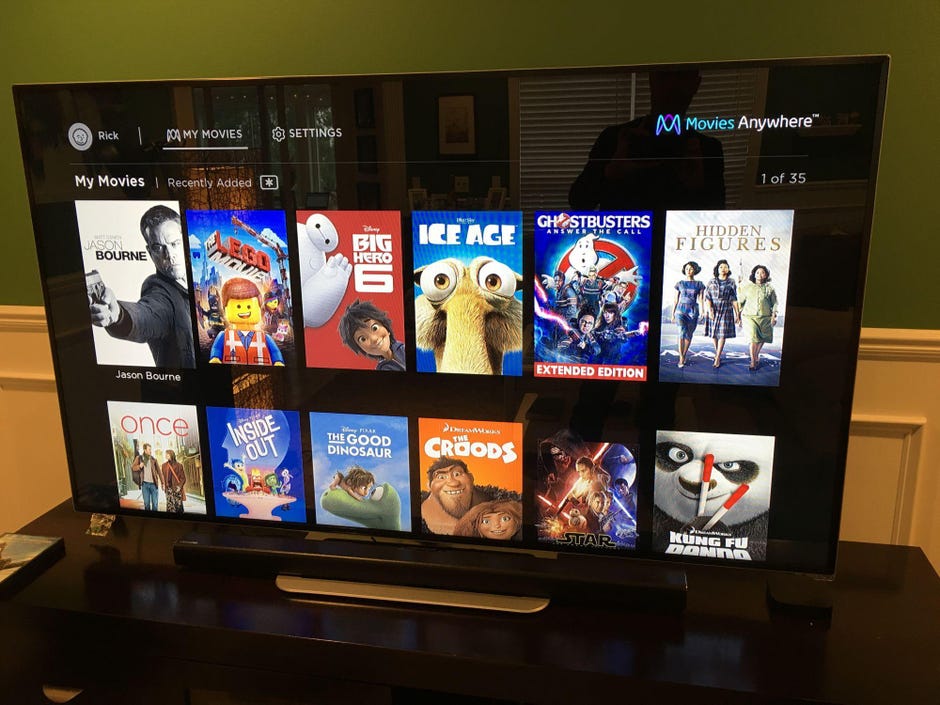
Nemožné se stalo skutečností: Filmy zakoupené v iTunes jsou dostupné v mém Roku boxu. Díky Movies Anywhere.
Foto: Rick Broida/CNET
Pokud žijete v ekosystému Apple, víte, že vlastnit Roku znamená vzdát se všech filmů zakoupených přes iTunes. Koneckonců, není to tak, že by Apple nabízel kanál Roku.
Naštěstí existuje služba Movies Anywhere. Tento bezplatný nástroj dává všechny vaše filmy takříkajíc pod jednu střechu, což znamená, že nyní můžete pomocí jediné aplikace Roku přistupovat k filmům z účtů Amazon, Google, iTunes a Vudu. Je zřejmé, že k filmům z účtů Amazon, Google a Vudu jste již mohli na svém Roku přistupovat prostřednictvím příslušných aplikací, ale Movies Anywhere do tohoto mixu přináší iTunes a ušetří vás nutnosti pamatovat si, který film se kde nachází.
Poslouchejte v soukromí pomocí soukromého poslechu

Některé ovladače Roku mají konektor pro sluchátka, což je pro soukromý poslech úžasné. Novější modely mohou streamovat zvuk do sluchátek prostřednictvím aplikace Roku.
Roku
Jednou z nejlepších funkcí Roku je soukromý poslech, který umožňuje streamovat zvuk prostřednictvím dálkového ovladače nebo telefonu do vašich oblíbených sluchátek. To je skvělé pro vašeho polohluchého příbuzného, který by za normálních okolností musel zvýšit hlasitost televize na úroveň rozbíjející dům, nebo pro vaše cvičení na eliptickém trenažéru, kde přes zvuk strojů neslyšíte televizi.
Všechny modely Roku 3, Roku Premiere+, Roku 4 a Roku Ultra se dodávají s dálkovým ovladačem, který má zabudovaný konektor pro sluchátka, což je zdaleka nejjednodušší možnost. (Profesionální rada: Pokud připojíte zástrčku, nezapomeňte ji odpojit, až skončíte. Sluchátka budou nadále odebírat energii, i když Roku nepoužíváte, takže je dost pravděpodobné, že se vrátíte k vybitým bateriím dálkového ovladače)
Všechny modely současné generace, od Roku Express po Roku Ultra, však podporují také soukromý poslech prostřednictvím aplikace Roku. To funguje s kabelovými i bezdrátovými sluchátky; stačí spustit aplikaci a klepnutím na ikonu sluchátek přepnout z televizních reproduktorů na soukromý poslech.
